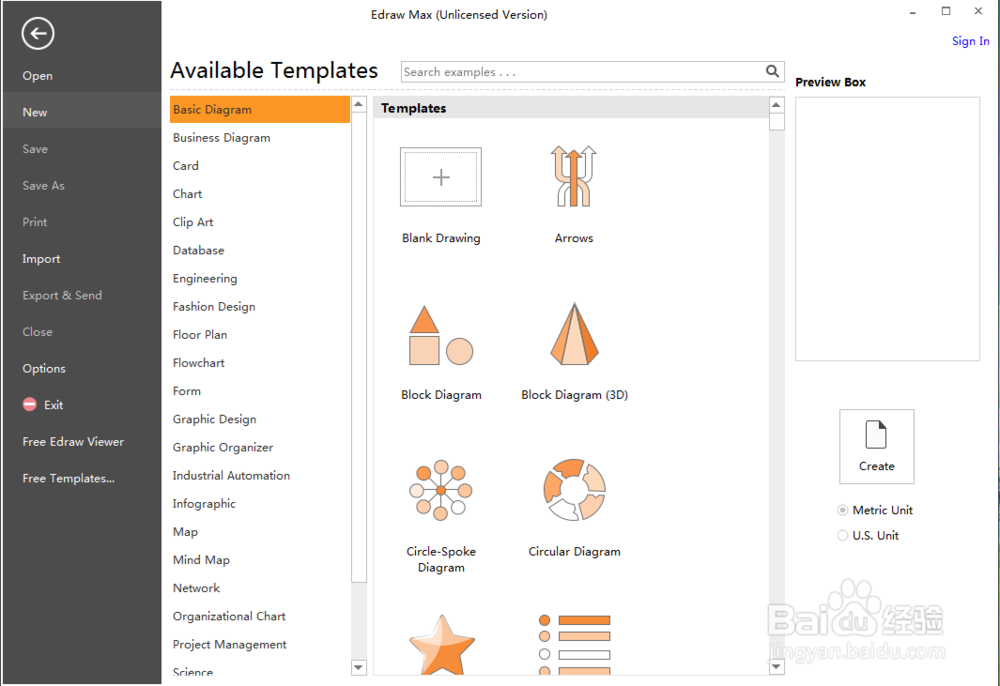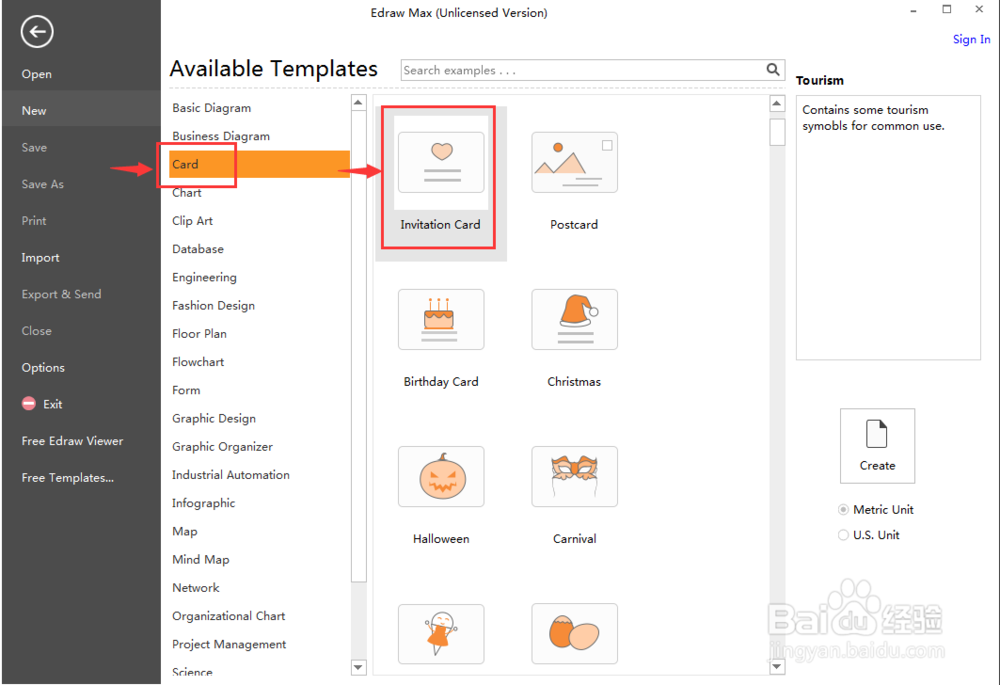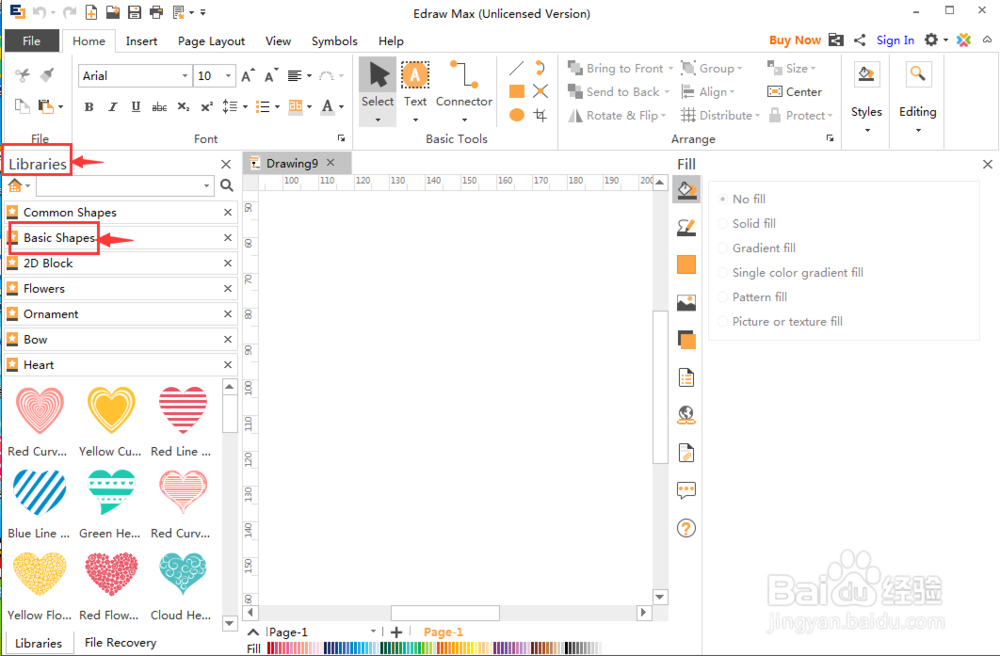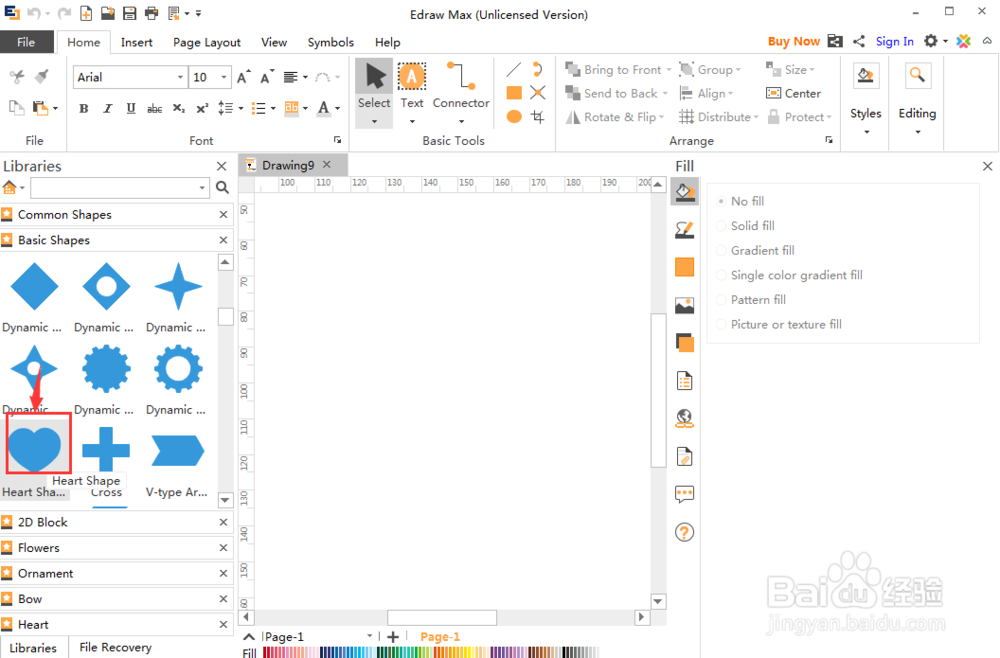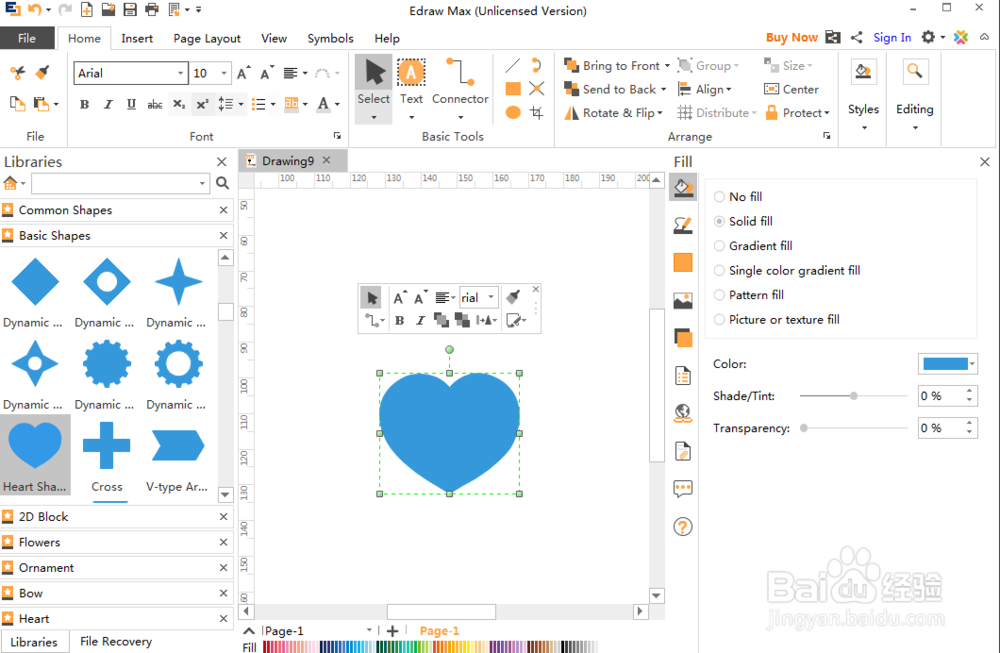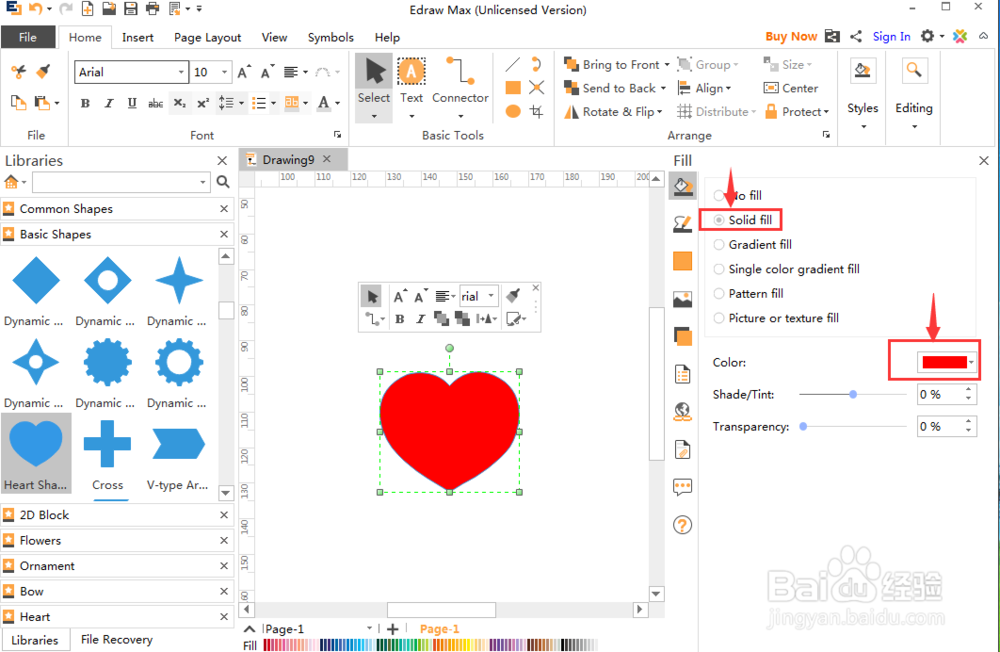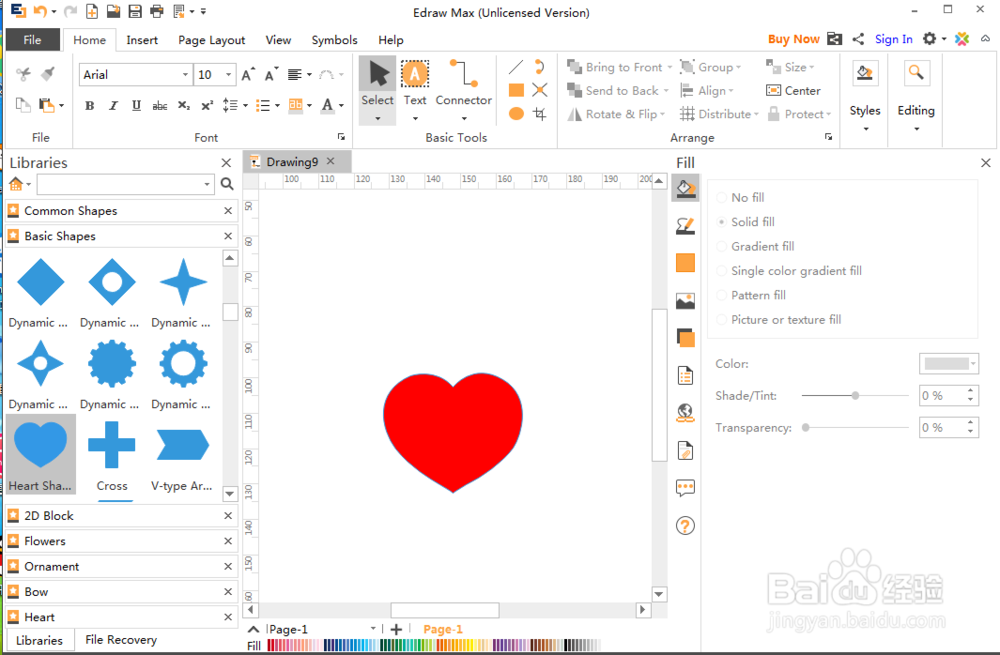在Edraw Max中创建心形的方法
1、打开Edraw Max软件,进入其主界面;
2、在卡片中双击邀请卡;
3、进入邀请卡符号库中,点击基本形状;
4、找到并选中需要的心形;
5、用鼠标将它拖放到编辑区中;
6、点击单色填充,选择需要的红色;
7、我们就在Edraw Max中创建好了需要的心形。
声明:本网站引用、摘录或转载内容仅供网站访问者交流或参考,不代表本站立场,如存在版权或非法内容,请联系站长删除,联系邮箱:site.kefu@qq.com。
阅读量:21
阅读量:64
阅读量:66
阅读量:36
阅读量:53